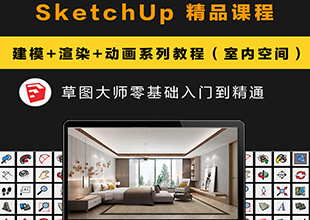CAD图纸无背景怎么导入PS?
溜溜自学 室内设计 2022-06-06 浏览:885
大家好,我是小溜,CAD是非常不错的精确绘图软件,我们可以使用各种命令进行绘制图纸。但有时为了出图效率更高,一些细节我们会借助其他软件来完成,从而提升效率,那么CAD图纸无背景怎么导入PS?小溜这就把方法分享给大家。
想要更深入的了解“CAD”可以点击免费试听溜溜自学网课程>>
工具/软件
硬件型号:联想ThinkPad P14s
系统版本:Windows7
所需软件:CAD、PS
方法/步骤
第1步
首先开启AutoCad 2014,导出EPS文件,开启photo shop,进入绘图工作区
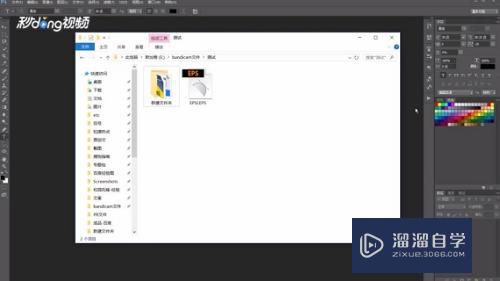
第2步
按下打开快捷键:"Ctrl+O"
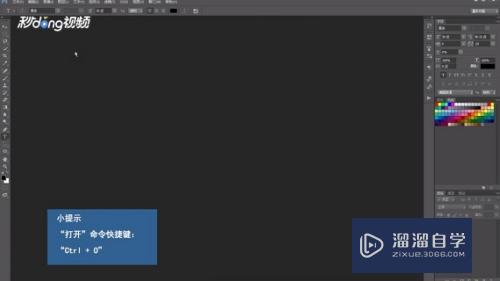
第3步
在弹出的窗口中选中导出的EPS文件,点击打开
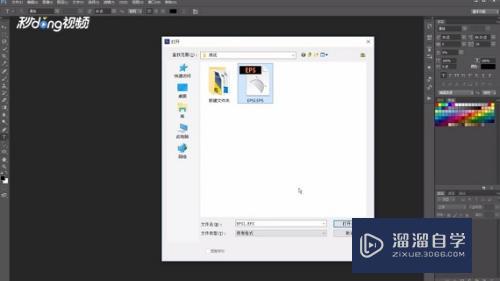
第4步
在弹出的窗口中设置分辨率等属性,如需打印,分辨率最好在300左右,按下确定
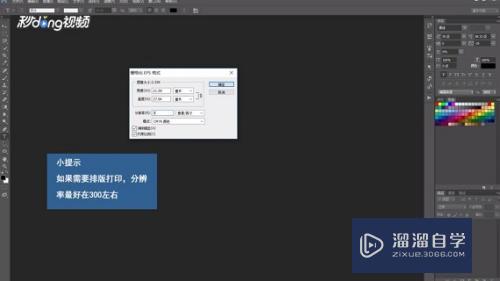
第5步
在系统新建的透明画布中,将EPS 格式的文件图纸导入,因为图纸导入后线条较轻,可用背景或描边凸显
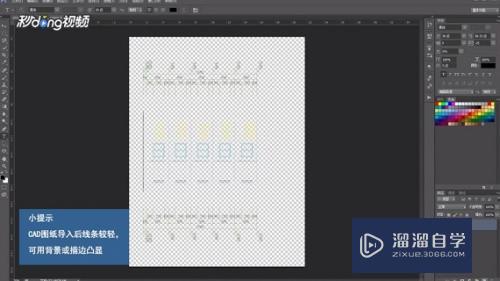
注意/提示
好了,本次关于“CAD图纸无背景怎么导入PS?”的全部内容就分享到这里啦,希望小溜分享的内容能够帮助到大家。同时可以关注溜溜自学网,遇到不懂的问题可以在这里寻找到详细的解决方法。
相关文章
距结束 05 天 03 : 36 : 30
距结束 00 天 15 : 36 : 30
首页